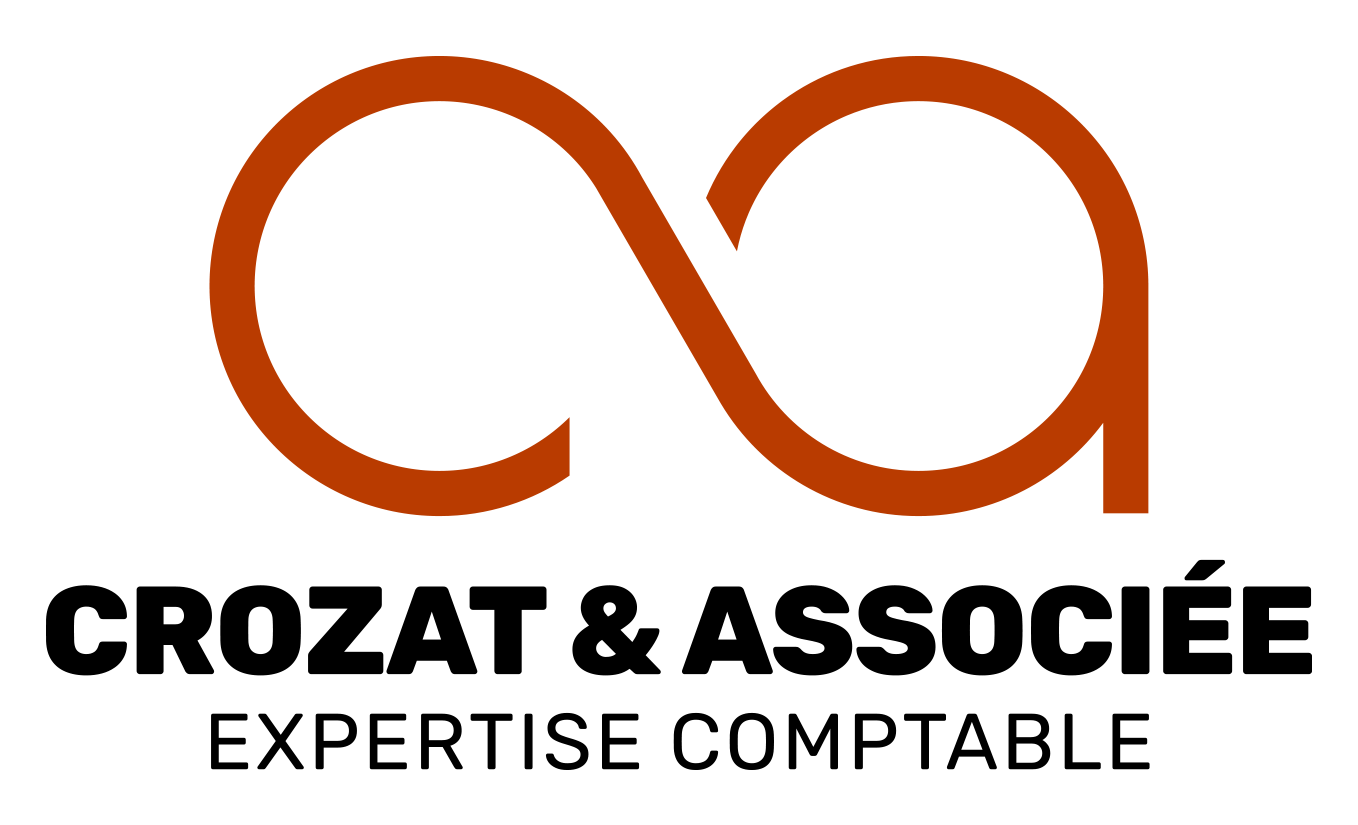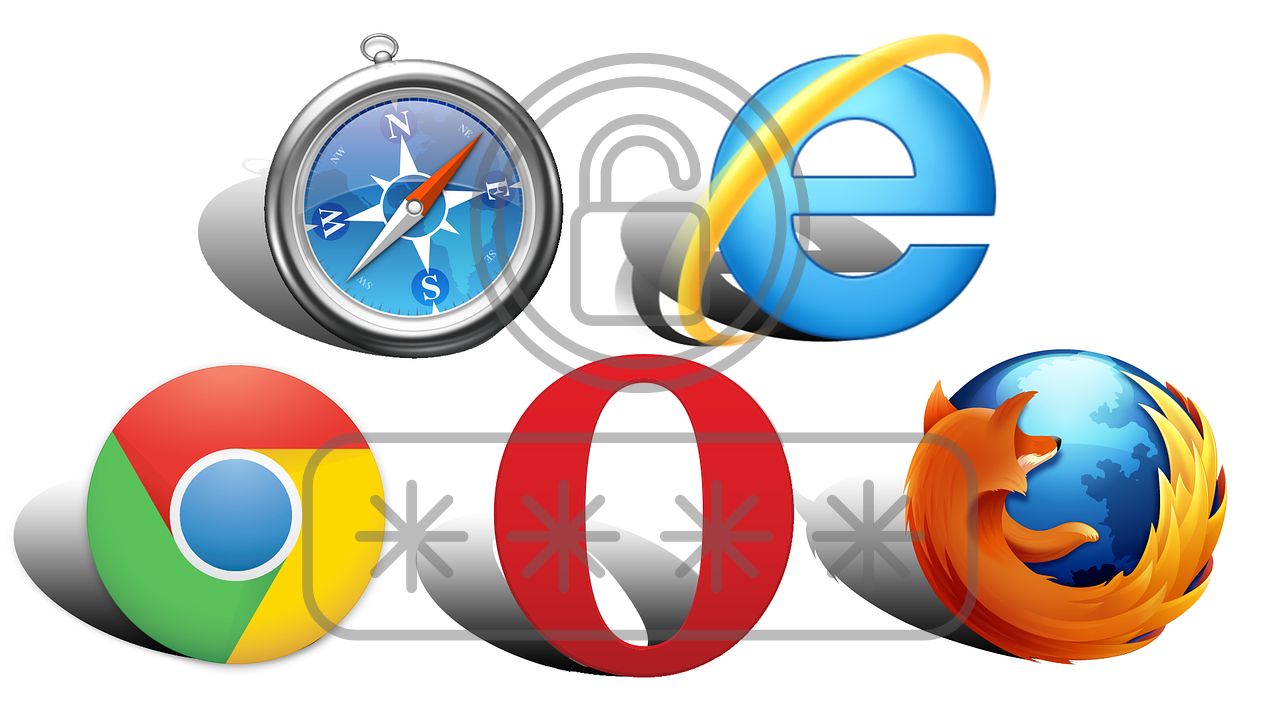Protégez vos données personnelles en maîtrisant la gestion de vos mots de passe. Découvrez notre guide complet pour renforcer votre sécurité en ligne.
Google Chrome :
- Ouvrez Google Chrome.
- Cliquez sur les trois points en haut à droite de la fenêtre, puis sélectionnez Paramètres.
- Dans le menu de gauche, choisissez Remplissage automatique, puis cliquez sur Gestionnaire de mots de passe.
- Vous pouvez :
– Activer/désactiver l’option Proposition d’enregistrement des mots de passe.
– Consulter vos mots de passe enregistrés en cliquant sur l’icône en forme d’œil (saisissez votre mot de passe Windows/Mac si demandé).
Supprimer un mot de passe en cliquant sur les trois points à côté de celui-ci.
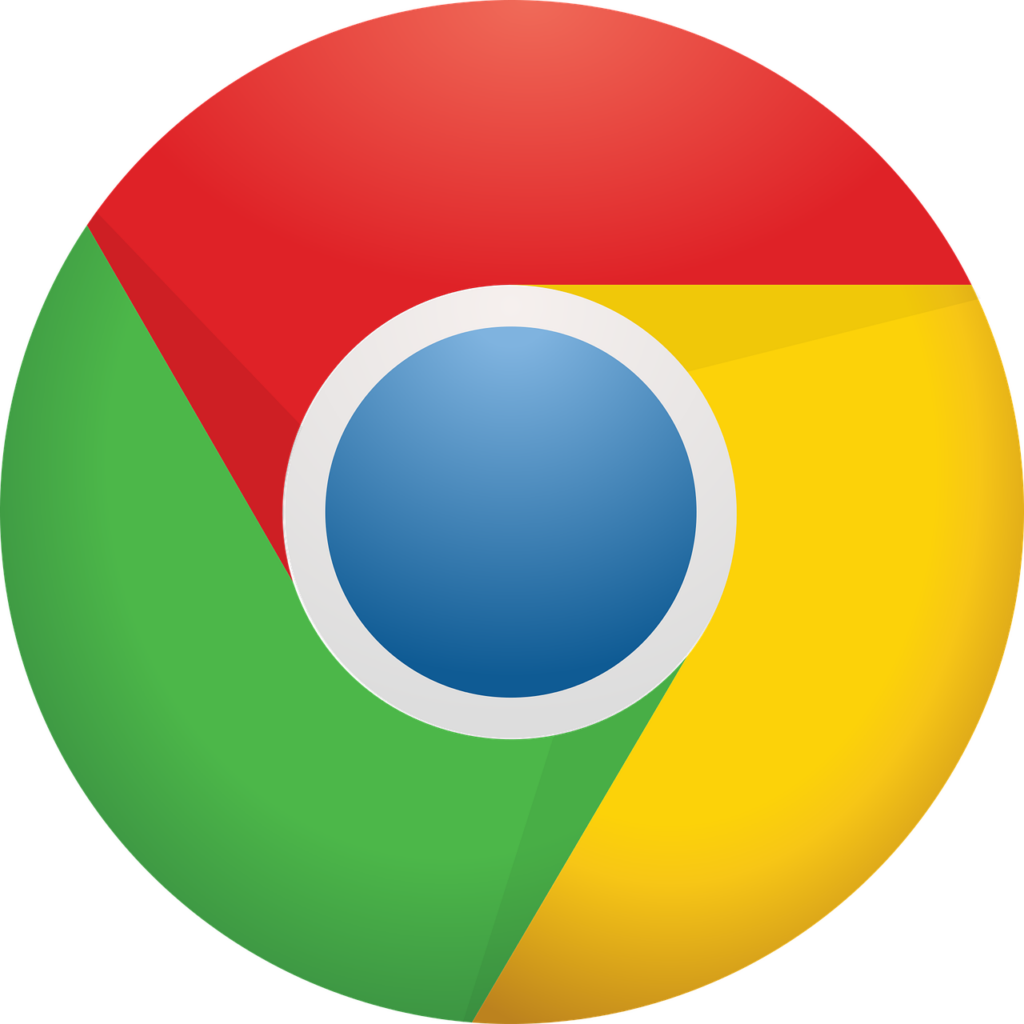
Mozilla Firefox :
- Lancez Firefox.
- Cliquez sur les trois barres horizontales en haut à droite, puis allez dans Paramètres.
- Sélectionnez Vie privée et sécurité dans le menu de gauche.
- Dans la section Identifiants et mots de passe, cliquez sur Gestion des identifiants enregistrés.
– Pour afficher un mot de passe, cliquez sur un compte puis sur l’icône en forme d’œil.
– Pour ajouter ou modifier un mot de passe, utilisez l’option correspondante.
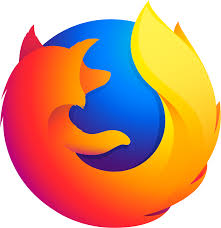
Mozilla Firefox :
- Lancez Firefox.
- Cliquez sur les trois barres horizontales en haut à droite, puis allez dans Paramètres.
- Sélectionnez Vie privée et sécurité dans le menu de gauche.
- Dans la section Identifiants et mots de passe, cliquez sur Gestion des identifiants enregistrés.
– Pour afficher un mot de passe, cliquez sur un compte puis sur l’icône en forme d’œil.
– Pour ajouter ou modifier un mot de passe, utilisez l’option correspondante.

Opera :
- Ouvrez Opera.
- Cliquez sur le logo Opera en haut à gauche, puis allez dans Paramètres.
- Sous la section Vie privée et sécurité, cliquez sur Mots de passe.
– Gérez vos mots de passe enregistrés.
– Consultez les mots de passe en cliquant sur l’icône en forme d’œil.
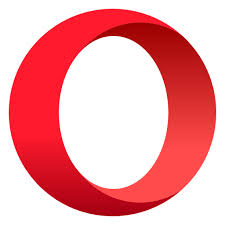
Visionnez cette vidéo tutorielle pour voir les étapes en action !
Safari (Mac) :
- Ouvrez Safari.
- Dans la barre de menu, cliquez sur Safari > Préférences.
- Allez dans l’onglet Mots de passe.
– Saisissez votre mot de passe ou utilisez Touch ID pour accéder aux mots de passe.
– Consultez ou modifiez les mots de passe enregistrés.

Vigilance !
Crozat & Associée décline toute responsabilité quant à l’utilisation des gestionnaires de mots de passe proposés par les navigateurs web. Bien que ces outils puissent offrir une certaine commodité, il est de la responsabilité de chaque utilisateur de s’assurer de leur sécurité et de leur bon fonctionnement. Nous recommandons de vérifier régulièrement les paramètres de sécurité de votre navigateur et de prendre les mesures nécessaires pour protéger vos informations personnelles. Pensez également à changer régulièrement vos mots de passe et à éviter de réutiliser le même mot de passe sur différents sites. Ces bonnes pratiques contribuent à renforcer la sécurité de vos comptes en ligne.

Inscrivez-vous à notre newsletter pour recevoir toute l'actualité du cabinet